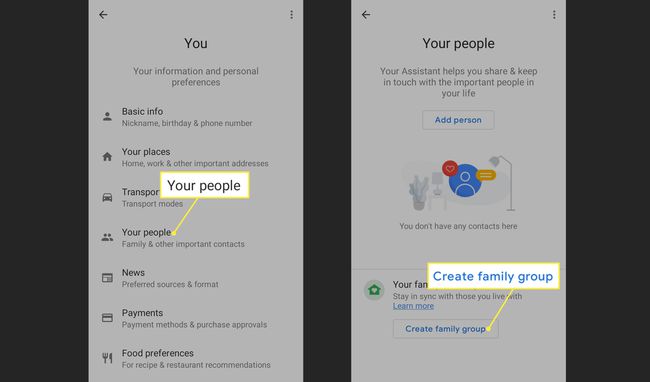Hoe u uw Google Home, Max of Mini kunt aanpassen
Wat te weten
- Tik in de Google Home-app op de Apparaten pictogram in de rechterbovenhoek en selecteer vervolgens uw Google Home-apparaat.
- Druk op drie stippen in de rechterbovenhoek van het Google-startscherm en selecteer Instellingen uit het pop-upmenu.
- De instellingen van de Google Assistent zijn algemeen en zijn van invloed op al je slimme luidsprekers en andere apparaten.
In dit artikel wordt uitgelegd hoe u uw Google huis, Mini of Max. Wijzig de standaardmuziekservice, geef op welke websites u wilt gebruiken bij het lezen van het nieuws en stel ingewikkelde routines in die meerdere opdrachten kunnen uitvoeren.
Hoe de Google Home-instellingen te openen
Gebruik de om Google Home-speakers in te stellen Google Home-app voor Android of iOS.
Start de Google huis app op je smartphone of tablet.
-
Druk op Apparaten knop in de rechterbovenhoek om naar de Apparaten scherm.
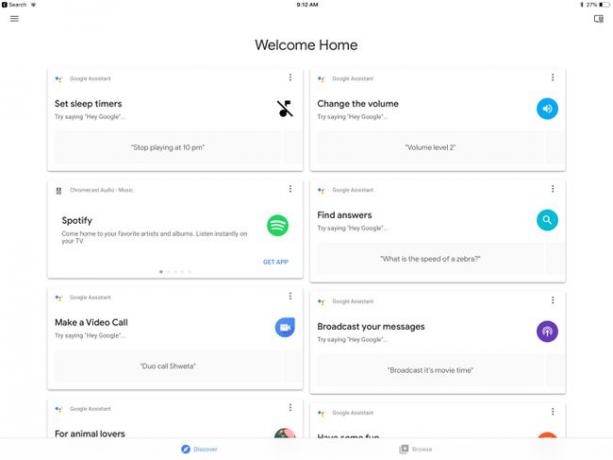
Zoek uw Google Home in de Apparaten scherm en tik op de drie stippen in de rechterbovenhoek van uw Google Home.
Selecteer Instellingen uit het pop-upmenu.
Google Home aanpassen
Google Home-instellingencategorieën zijn Algemeen, Google Assistent, Geluid en Apparaatinstellingen. De instellingen van de Google Assistent zijn algemeen en zijn van invloed op al je slimme luidsprekers en andere apparaten. De instellingen voor Algemeen, Geluid en Apparaat zijn specifiek voor de gekozen Google Home, dus als je twee slimme Google-speakers hebt, kun je deze afzonderlijk aanpassen.

- Gelinkte rekening(en): Google Home is voor veel services, zoals het afspelen van muziek van YouTube Music, afhankelijk van je Google-account. U kunt uw gekoppelde Google-account wijzigen of zelfs een ander account koppelen, maar eerst moet u: voeg het andere account toe aan de Google Home-app.
- Naam: Als je meerdere Google Home-apparaten hebt, kan het handig zijn om elk een specifieke naam te geven om ze snel uit elkaar te houden.
- Groep: Wil je in één keer muziek afspelen op al je slimme luidsprekers? Tik Groep, dan Nieuwe groep maken om je huidige Google Home-speaker in een groep te plaatsen. Ga naar de instellingen van elk apparaat en plaats ze in dezelfde groep; om muziek af te spelen op al je apparaten, zeg, "Speel Rock on [groepsnaam]."
- Wifi: uw Google Home-apparaat communiceert met uw smartphone of tablet wanneer u op de hetzelfde wifi-netwerk. Als u verhuist of een nieuwe router aanschaft, gaat u naar de Wi-Fi-instellingen en selecteert u Vergeet dit netwerk. Vervolgens gaat de Google Home-luidspreker in de ontdekkingsmodus en kun je hem opnieuw instellen, net zoals je deed toen hij net uit de doos kwam.
- Equalizer: In de Geluid instellingen zijn van Google Home Equalizer instellingen. Google Home gebruikt een eenvoudige EQ met alleen bas- en treble-instellingen. Voor het afspelen van muziek is een vuistregel om de lage en hoge tonen te verhogen op een lager en middenbereikvolume dat die je thuis misschien hebt en verlaag de lage en hoge tonen als het volume zo hard is dat het moeilijk te horen is mensen. Verschillende soorten muziek klinken echter beter met verschillende EQ-instellingen.
- Correctie groepsvertraging: Als je meerdere speakers in een groep hebt geplaatst en ze niet synchroon lopen, gebruik je deze instelling om synchronisatieproblemen op te lossen.
- Standaard luidspreker: als je meerdere Google Home-speakers hebt, stel er dan een in als standaard voor muziek en audio. Als je een groep slimme Google Home-speakers instelt, stel dan de hele groep in als standaard- of Bluetooth-speaker.
- Standaard TV: Als u meerdere tv's heeft ingesteld om te werken met Google Home, stel er een in als standaard.
- Wekkers en timers: als je je Google Home Mini als wekker gebruikt, stel dan het volume in met deze instelling. Gebruik een spraakopdracht om de tijd in te stellen, zoals "Hey Google, maak me om 7 uur wakker."
- Nachtstand: Als je Google Home als wekker gebruikt, kan de nachtmodus je beste vriend zijn. Nachtmodus verandert de helderheid van de LED-lampjes en verlaagt het volume van de meldingen gedurende een ingestelde tijd.
- Niet storen: als u herinneringen en uitgezonden berichten wilt dempen, schakelt u Niet storenmodus.
- Gastmodus: als je een vriend hebt die wil luisteren naar een nummer dat niet in je bibliotheek staat, gebruik dan de gastmodus om vanaf zijn of haar apparaat naar je Google Home-speaker te casten. Ze moeten zich op hetzelfde wifi-netwerk bevinden en de viercijferige pincode gebruiken die wordt weergegeven in de instellingen.
- Toegankelijkheid: Met de toegankelijkheidsinstellingen kun je de Google Home dwingen een geluid af te spelen wanneer het naar je stem begint te luisteren en stopt met luisteren.
- Gekoppelde Bluetooth-apparaten: als je je Google Home-smartspeaker met andere apparaten hebt gekoppeld, ga je hier naar die instellingen.
- Omgekeerde apparaatbedieningen: Draai de bedieningselementen om als de Google Home ondersteboven is gemonteerd.
- Verlaag het volume tijdens het luisteren: Standaard wordt het audiovolume lager bij interactie met de Google Assistent, maar je kunt het uitschakelen.
- Laat anderen je cast-media beheren: Bij het casten van audio kunt u andere Android-apparaten de media laten bedienen. Ze moeten zich op hetzelfde wifi-netwerk bevinden om dit te laten werken.
Hoe Google Assistent aan te passen in Instellingen
De instellingen van de Google Assistent zijn globaal, wat betekent dat ze van invloed zijn op al je apparaten. U kunt de standaardbronnen voor muziek en nieuws wijzigen en toegang krijgen tot uw boodschappenlijstje en andere handige functies.
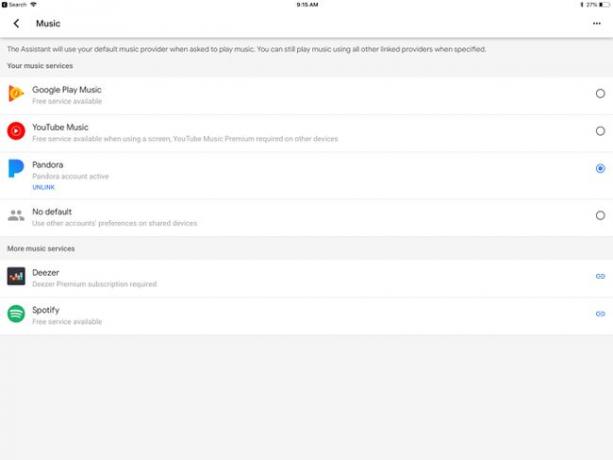
- Muziek: YouTube Music is de standaardbron voor muziek, maar je kunt dit instellen als Pandora, Deezer of Spotify. Je moet Pandora, Deezer of Spotify koppelen om deze als standaardbron te gebruiken.
- Thuisbediening: Google Home kan communiceren met compatibele slimme apparaten in uw huis, zoals uw deurbel, camera's, gloeilampen, enz. Stel deze apparaten in onder de Thuisbediening instellingen.
- Boodschappenlijst: Een handige functie van Google Assistant is het toevoegen van items aan je boodschappenlijstje door tegen je Google Home-speaker te praten. Open de boodschappenlijst vanuit de instellingen en voeg zo nodig meer dingen toe.
- Stem Match: Hoewel niet perfect, probeert Voice Match uw specifieke stem te herkennen. Eenmaal ingesteld, houdt Voice Match persoonlijke informatie, zoals uw agenda, privé wanneer het uw stem niet detecteert die de spraakopdrachten uitspreekt.
De Muziek, Thuisbediening, Boodschappenlijst, en Stem Match bedieningselementen zijn toegankelijk vanaf de eerste pagina met instellingen, maar om andere functies in te stellen, zoals waar u nieuws of aandelenkoersen kunt krijgen, moet u op de Meer knop in het instellingenblok van Google Assistent.
- Nieuws: Bevalt de inhoud die je krijgt van de Google Assistent niet? Er zijn tientallen bronnen die de standaardinstellingen kunnen vervangen. Druk op x om een nieuwsbron te verwijderen of tik op de Nieuwsbronnen toevoegen knop en vink vervolgens de aan selectievakje naast de bronnen die u als standaard wilt instellen.
- routines: Misschien wel de krachtigste tool in het arsenaal van Google Assistent zijn routines. Met een routine kunt u verschillende opdrachten koppelen aan een specifiek trefwoord, zoals 'Goedemorgen', u het nieuws voorlezen en u verkeersupdates geven voor uw woon-werkverkeer. Bewerk routines in deze sectie en voeg nieuwe routines toe door te tikken op de ronde blauwe plus knop in de linkerbenedenhoek.
Ideeën nodig voor routines? Google Assistant Routines heeft kant-en-klare routine-ideeën, waaronder populaire routines zoals 'Vertel me of mijn batterij bijna leeg is' of 'Wat is er op deze dag in de geschiedenis gebeurd?' Sla voor het gemak uw favoriete routines op als snelkoppelingspictogrammen op uw Android-home scherm.
- Spraak- en videogesprekken: Wil je je Google Home Mini of Home Max gebruiken als speakerphone? Verbind Google Assistent met Google Voice, Google Duo, Project Fi, of uw werkelijke telefoonnummer.
- Kalender: Als u meerdere Google-accounts heeft, kiest u een standaard Google-agenda voor het markeren van afspraken en het opzetten van vergaderingen.
- Aandelen: Via Google kun je specifieke aandelen volgen. Tik op deze link om in een webbrowser naar het gedeelte Financiën van Google te gaan.
Ouderlijk toezicht instellen op uw Google Home
Ouderlijk toezicht maakt deel uit van: Het Family Link-programma van Google. Met dit programma kun je een Google-account voor kinderen instellen en deze binnen een gezinsgroep koppelen. U kunt specifieke machtigingen verlenen, die worden overgedragen naar apparaten zoals de slimme Google Home-luidsprekers.
Een Google Home-gezinsgroep maken
Als u een Google-gezinsgroep instelt, kunt u: gebruik Google Home als intercom en stel herinneringen in met de Family Bell functie. Gezinsleden kunnen vanaf elk apparaat met de Google Home-app communiceren, inclusief hun telefoons.
Een Google-gezinsgroep maken:
Open de Google Home-app en tik op je profielpictogram in de rechterbovenhoek.
Tik Assistent-instellingen.
-
Tik Jij onder Populaire instellingen.

Tik Jouw mensen.
-
Tik Familiegroep maken.